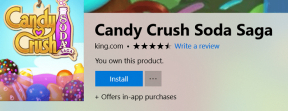Javítsa ki a Skyrim nem indul el a Windows 10 rendszerben
Vegyes Cikkek / / May 06, 2022

A Skyrim Special Edition bevezetése új korszakot nyitott a Skyrimben, ahol a játékosok személyre szabhatják élményeiket. A legtöbb felhasználónak modokat kell használnia a játék vezérléséhez és a fájlok másolásához. Az egyik ilyen nehézség az, hogy a Skyrim nem indul el. Ha problémái vannak a Skyrim Steamen vagy számítógépén való elindításával, kövesse ezt az oktatóanyagot a Skyrim speciális kiadásának nem induló problémájának megoldásához. Tehát folytassa az olvasást, és javítsa ki a Skyrim nem indul el a Windows 10 rendszerben.

Tartalom
- A Skyrim nem indul el a Windows 10 rendszerben történő javítása
- Alapvető hibaelhárítási lépések
- 1. módszer: Futtassa a Game-et és a Steam-et rendszergazdaként
- 2. módszer: Ellenőrizze a játékfájlok integritását
- 3. módszer: Távolítsa el az SKSE-t
- 4. módszer: Frissítse a Steam alkalmazást
- 5. módszer: Frissítse a Windows rendszert
- 6. módszer: Frissítse az eszközillesztőket
- 7. módszer: Frissítse a DirectX és a Visual Studio C++ 2015 újraterjeszthető verzióját
- 8. módszer: Rendszerfájlok javítása
- 9. módszer: Engedélyezze a nagy teljesítményű GPU-t
- 10. módszer: Tiltsa le az érintőbillentyűzet és a kézírási panel szolgáltatásait
- 11. módszer: A víruskereső ideiglenes letiltása (ha alkalmazható)
- 12. módszer: Lépjen kapcsolatba a Bethesda ügyfélszolgálatával
A Skyrim nem indul el a Windows 10 rendszerben történő javítása
A Skyrim különféle összetevőkből áll, amelyek együttműködve teszik a játékot azzá, amilyen. Az alábbiakban felsoroljuk azokat a lehetséges okokat, amelyek miatt a Skyrim nem indul el.
- Míg egy a frissítés nincs megfelelően telepítve vagy a módosítások módosításakor bármelyik játék telepítőfájlja megsérül.
- Lehet, hogy a konfliktus a játékmódok között. A modok javítják a felhasználók játékmenetét, de a Skyrim egyáltalán nem indul el, ha ütköznek. Az ütköző mod diagnosztizálásához hibaelhárításra lesz szükség.
- Lehet, hogy a Steam telepítése sérült vagy hiányos. Néhány ritka esetben előfordulhat, hogy a Steam telepítés sérült vagy nem teljes.
- Mivel a Skyrim a Steamre támaszkodik fő játékmotorjaként, a a játék nem töltődik be megfelelően, ha a Steamnek problémája van.
Jegyzet: A megoldások végrehajtásának megkezdése előtt győződjön meg arról, hogy rendszergazdaként jelentkezett be az eszközén. Ezenkívül nyitott és aktív internetkapcsolattal kell rendelkeznie, amely nem tartalmaz proxykat és VPN-eket.
A játékok világában a Skyrim egy jól ismert játék. Ez egy első személyű akció-kalandjáték, amely a játékban valaha látott egyik legnagyobb kiterjedésű nyílt környezetet tartalmazza. Csodálatos narratíva és kiemelkedő karakterfejlődés teszi teljessé a játékot. A sorozat eddig öt részből állt. De a szoftver vagy elakad egy hosszadalmas betöltési képernyőn, vagy nem csinál semmit, amikor megnyitja. A Skyrim a megjelenése óta nem indítja el a játékban megjelenő hibaüzeneteket, és továbbra is irritálja a felhasználókat. A probléma megoldásához folytassa az olvasást.
Ha van telepítve egy Skyrim játékmod, a probléma a következővel van mod maga. Ha sok változtatást hajt végre a játékmeneten, vagy új funkciókat ad hozzá, a legjobb, ha kikapcsolja és folytatja.
- Megbízhatatlanok és akadályozzák a játék működését.
- A modok megváltoztatják a játék alapvető fájljai és a működésének módja.
Ha egy mod ütközik a játék beállításaival, akkor a legjobb eltávolítás és próbálja újra.
Alapvető hibaelhárítási lépések
Először próbálja meg végrehajtani ezeket az alapvető módszereket.
- Indítsa újra a számítógépet mivel ez lehet az első és alapvető hibaelhárítási módszer bármilyen probléma megoldására.
- Zárja be az összes háttéralkalmazást a Feladatkezelő segítségével. Útmutatónkat követheti fejezze be a háttérfolyamatot.
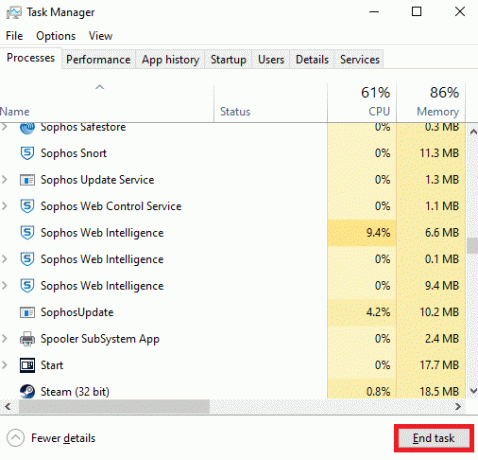
- Fejezze be a játékot a használatával Feladatkezelő és indítsa újra.
1. módszer: Futtassa a Game-et és a Steam-et rendszergazdaként
Amint azt korábban említettük, a Skyrim Special Edition licenc hiánya miatt nem fog debütálni. A javításhoz próbálja meg rendszergazdaként futtatni a játékot és a Steamet. Kövesse az alábbi lépéseket.
1. Kattintson jobb gombbal a Steam parancsikon az Asztalon.
2. Válassza ki Tulajdonságok.
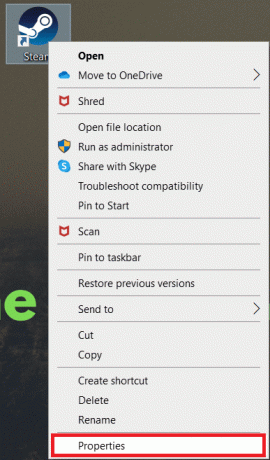
3. Navigáljon a Kompatibilitás fület, és jelölje be a mellette lévő négyzetet Futtassa ezt a programot rendszergazdaként.
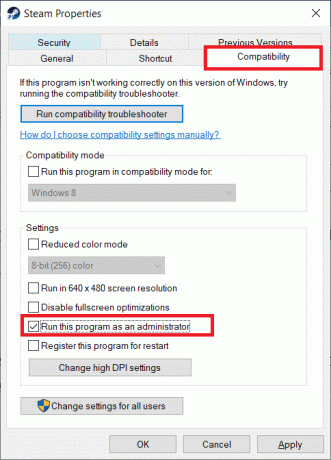
4. A módosítás mentéséhez kattintson a gombra Alkalmaz és akkor rendben.
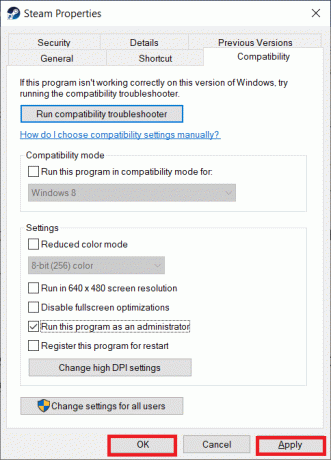
5. megnyomni a Windows kulcs. típus Gőz és indítsa el.

6. Ezután kattintson a jobb gombbal The Elder Scrolls V: Skyrim Special Edition a bal oldali ablaktáblán, és válassza ki Tulajdonságok.
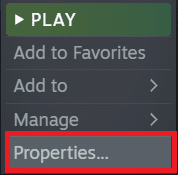
7. Menj a HELYI FÁJLOK lapon és kattintson rá Tallózás.
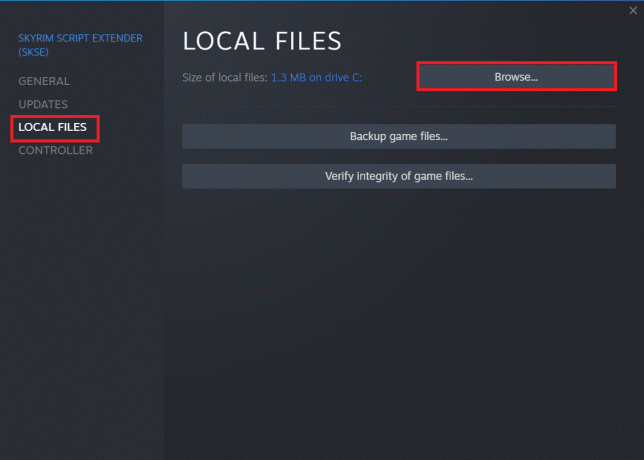
8. Most kattintson a jobb gombbal a futtatható játékfájl és válassza ki Tulajdonságok.
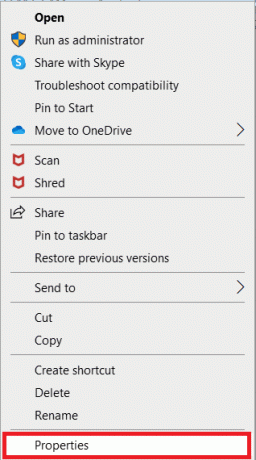
9. Menj a Kompatibilitás fület, és jelölje be a mellette lévő négyzetet Futtassa ezt a programot rendszergazdaként.
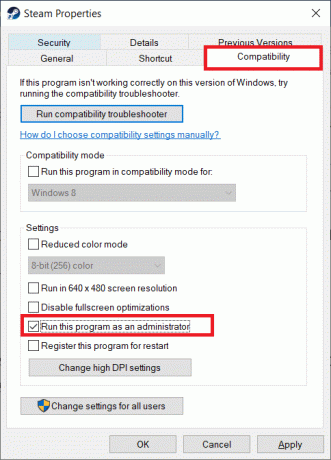
10. Végül kattintson a gombra Alkalmaz és akkor rendben.

11. Végül, újrakezda Steam kliens és próbálja meg játszani a játékot.
Olvassa el még:A Steam folyamatosan összeomlik javítása
2. módszer: Ellenőrizze a játékfájlok integritását
Ha a modok nem okoznak problémákat, vagy le vannak tiltva, és továbbra is problémái vannak, akkor a Skyrim játékfájljai valószínűleg megsérültek. Ellenőrizheti a játékfájlokat, ha a játék összeomlik, mivel fennáll annak a lehetősége, hogy a játékfájlok sérültek vagy nem megfelelően vannak telepítve. Kövesse az alábbi utasításokat a Skyrim nem indítja el könnyen a Steam problémát. Olvassa el útmutatónkat A játékfájlok integritásának ellenőrzése a Steamen hogy ugyanezt tegye.

3. módszer: Távolítsa el az SKSE-t
A Skyrim Script Extender (SKSE) eszköz nagyméretű mod szkripteket kezel. Az SKSE nagy rajongótábora ellenére továbbra is fejlesztés alatt áll, és gyakran kap frissítéseket. Megvan a lehetőség, hogy összeütközik a játékkal. Kövesse az alábbi lépéseket, ha még nem próbálta meg eltávolítani és újratelepíteni az SKSE-t Windows PC-jén.
1. Dob Gőz mint korábban.
2. Kattintson a jobb gombbal Skyrim Script Extender (SKSE) a bal oldali ablaktáblán.

3. Válaszd ki a Kezelése választási lehetőség.

4. Kattintson Eltávolítás.

5. Ismét kattintson a gombra Eltávolítás a felugró ablakban.
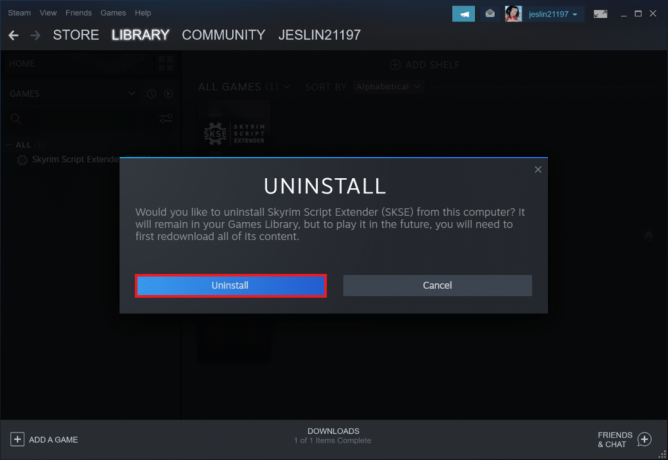
6. Navigáljon a megadott helyre pálya:
C:\Program Files (x86)\Steam\steamapps\common
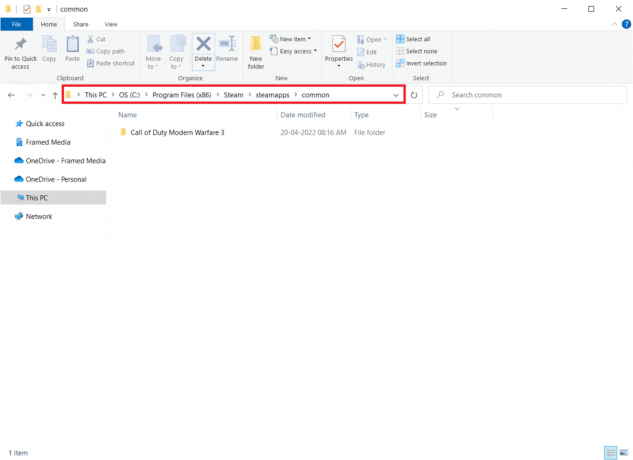
7. Győződjön meg arról, hogy az SKSE mappa és a fájlok törlődnek.
4. módszer: Frissítse a Steam alkalmazást
Ha mindent kipróbáltál, és még mindig nem tudod megnyitni a Skyrimet, akkor ez valószínűleg a Steam telepítési problémája miatt van. Elképzelhető, hogy a Steam-fájlok véglegesen megsemmisülnek. Kövesse az alábbi lépéseket a Skyrim speciális kiadásának nem induló hibájának kijavításához.
Jegyzet: Mielőtt elkezdené, győződjön meg róla, hogy biztonsági másolatot készített az adatokról és a szükséges hitelesítő adatokról.
1. A megnyitásához Windows Intéző, megnyomni a Windows + E billentyűk.
2. Navigáljon a következő mappa helyére pálya:
C:\Program Files (x86)\Steam\steamapps\common\skyrim
Jegyzet: Ha a játékokat más helyre telepítette, akkor oda kell mennie.

3. Válassza ki a mappa teljes tartalmát a gomb megnyomásával Ctrl + A billentyűk együtt. Ezután nyomja meg a Delkulcs.

4. Végül, újrakezdGőz rendszergazdai hozzáféréssel, és el kell kezdenie a frissítést.
Jegyzet: Másrészt, ha az összes játék gondot okoz Önnek, javasoljuk, hogy hagyja ki a Steamapps mappa és továbblép a következő lépésre.
Olvassa el még:Hogyan lehet javítani a No Man's Sky összeomlást számítógépen
5. módszer: Frissítse a Windows rendszert
A gyártók számos új frissítést biztosítanak a hibákhoz, amint egy játék frissítésre kerül, amint azt Ön is tudja. Az egyik ilyen probléma az, hogy a Skyrim speciális kiadása nem indul el, ha az Ön verziója nem kompatibilis a játékkal. Olvassa el útmutatónkat A Windows 10 legújabb frissítésének letöltése és telepítése hogy ugyanezt tegye.
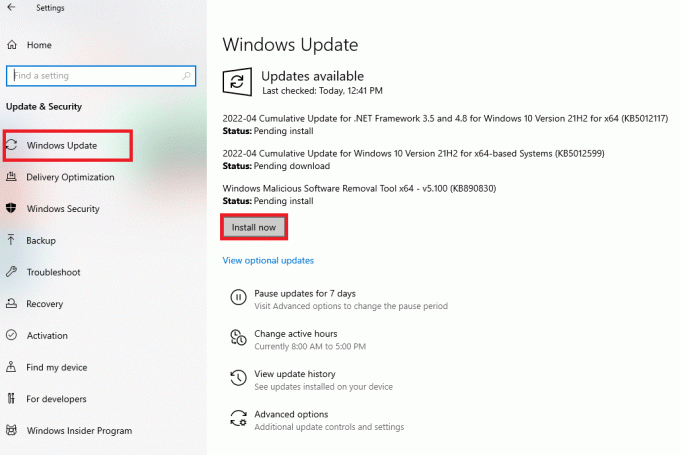
6. módszer: Frissítse az eszközillesztőket
Bármilyen játék élvezetéhez szüksége van a legújabb illesztőprogramokra, például hangra és grafikára. Ha ezek az illesztőprogramok elavultak vagy sérültek, olyan problémákkal szembesülhet, mint például, hogy a Skyrim nem indul el. Ezért azt tanácsoljuk, hogy rendszeresen frissítse az eszközillesztőket. Olvassa el útmutatónkat 4 módszer a grafikus illesztőprogramok frissítésére a Windows 10 rendszerben és ugyanezt hajtsa végre a grafikus illesztőprogramok frissítéséhez.

Hasonlóképpen, frissítse a hangkártya illesztőprogramjait hogy elkerülje a további problémákat.
Olvassa el még:Javítsa ki az e502 l3 Steam hibakódot a Windows 10 rendszerben
7. módszer: Frissítse a DirectX és a Visual Studio C++ 2015 újraterjeszthető verzióját
A DirectX elavult verziója bármilyen játékban indítási problémákat okozna. A Skyrim sem kivétel. Kövesse az alábbi lépéseket a DirectX és a Visual Studio C++ 2015 Redistributable frissítéséhez.
1. megnyomni a Windows kulcs, típus dxdiag és megütötte a Enter gomb.
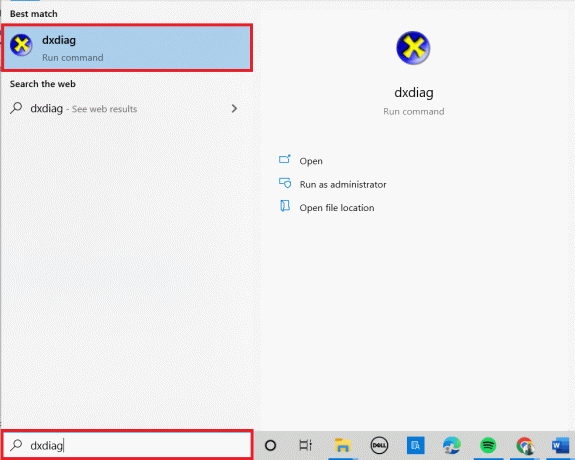
2A. Jegyezze fel a DirectX verziót. Ha a DirectX naprakész, folytassa a következő lépéssel.

2B. Ha a DirectX elavult, frissítse a Windowst, ez az egyetlen módja a DirectX frissítésének.

3. nyomja meg Windows + R billentyűk egyidejűleg elindítani a Futtatás párbeszédpanel.
4. típus appwiz.cpl és kattintson rá rendben.
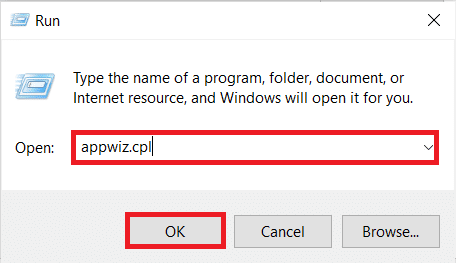
5. Görgessen le, és keresse meg A Visual Studio C++ 2015 újraterjeszthető (x64) és (x86) verziói.

6. Kattintson a jobb gombbal valamelyikre, és válassza ki Eltávolítás.
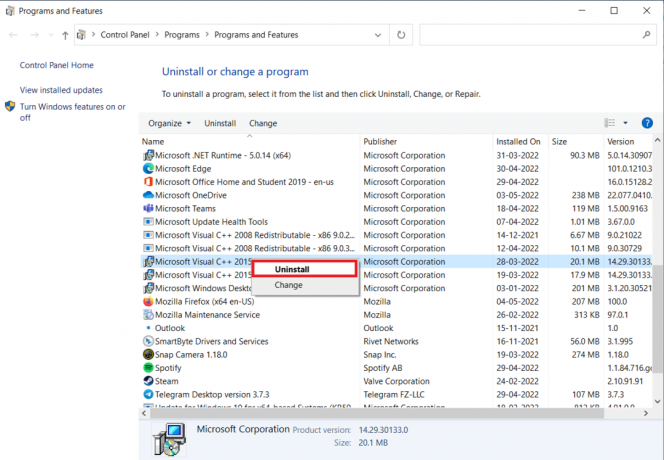
7. Kattintson Igen ban,-ben Felhasználói felület gyors.
8. Hasonlóképpen, eltávolítás a másik változat.
9. Most látogassa meg a a Microsoft Office hivatalos webhelye a legújabb verziók telepítéséhez.

10. Letöltés és kattintson a futtatható fájlok mindkét verzióhoz a legújabb verziók letöltéséhez.
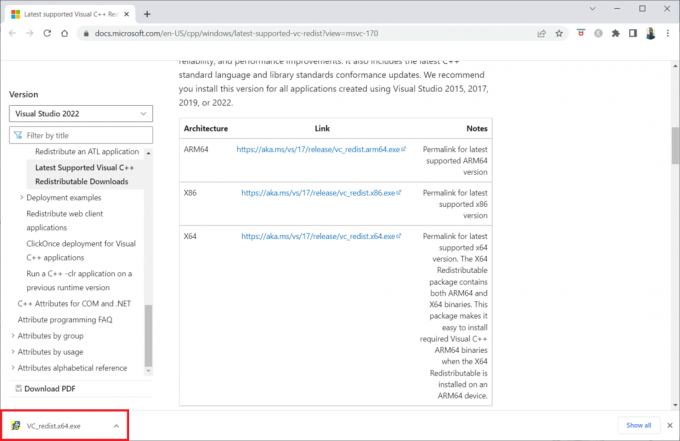
8. módszer: Rendszerfájlok javítása
A Rendszerfájl-ellenőrző egy Windows PC, amely ellenőrzi a fájlok sérülését. A scan now paranccsal megkeresheti a sérült fájlokat a számítógépén, majd eltávolíthatja azokat. Olvassa el útmutatónkat A rendszerfájlok javítása Windows 10 rendszeren és ugyanazt hajtsa végre.
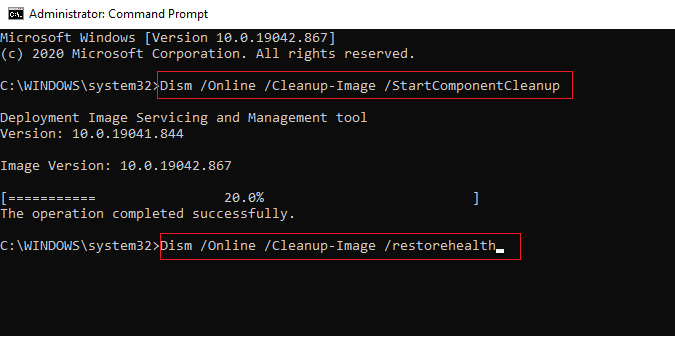
Olvassa el még:A legjobb 10 aranyos Minecraft házötlet
9. módszer: Engedélyezze a nagy teljesítményű GPU-t
Sokan azt mondják, hogy a nagy teljesítményű GPU beállítása megoldotta a sötét képernyőt a Skyrim SE-ben. Ha NVIDIA grafikus kártyával rendelkezik, az alábbi lépések végrehajtásával beállíthatja a GPU-t nagy teljesítményre.
1. Válassza ki NVIDIA Vezérlőpult által jobb gombbal kattintva bármely szabad helyén Asztali.

2. A bal oldali ablaktáblában válassza ki a lehetőséget 3D beállítások kezelése.
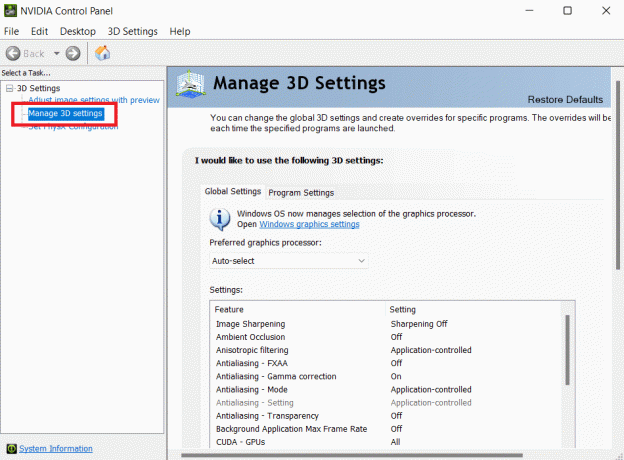
3. Ezután kattintson a gombra Energiagazdálkodási mód és akkor A maximális teljesítmény előnyben részesítése a legördülő listából.

4. Kattintson Alkalmaz és ellenőrizze, hogy a Skyrim speciális kiadásával kapcsolatos probléma továbbra is fennáll-e vagy sem.
10. módszer: Tiltsa le az érintőbillentyűzet és a kézírási panel szolgáltatásait
Ha érintőképernyős laptopot vagy külső érintőbillentyűzetet és kézíráspanelt használ, előfordulhat, hogy a Skyrim speciális kiadása nem indul el. A probléma megoldásához jobb, ha letiltja a Touch Keyboard és a Handwriting Panel Services szolgáltatást. Kövesse az alábbi lépéseket a Skyrim nem indul el probléma megoldásához.
1. Üsd a Windows kulcs, típus Szolgáltatások, és kattintson a gombra Futtatás rendszergazdaként.

2. Most görgessen le, és kattintson duplán a Érintse meg a Billentyűzet és kézírás panelszolgáltatások lehetőséget.

3. Válaszd ki a Indítási típus nak nek Tiltva.
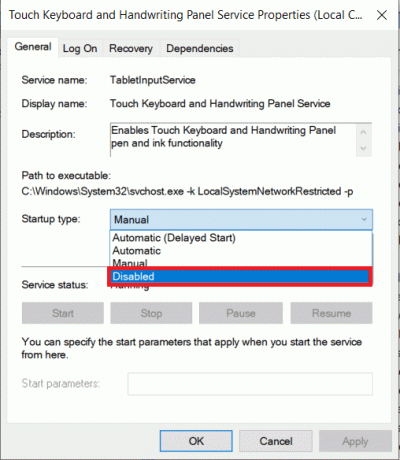
4. Kattintson Alkalmaz > OK a változtatások mentéséhez.
Olvassa el még:Javítás: Az Active Directory tartományi szolgáltatások jelenleg nem érhetők el
11. módszer: A víruskereső ideiglenes letiltása (ha alkalmazható)
A Windows 10 rendszerű számítógép biztonsági csomagja megakadályozhatja a játék elindítását. Ha van ilyen, le kell tiltania a víruskereső csomagot, ha ugyanezzel szembesül. Bizonyos esetekben a hiba megelőzése érdekében teljesen el kell távolítania a víruskereső programot. Olvassa el útmutatónkat Hogyan lehet ideiglenesen letiltani a víruskeresőt a Windows 10 rendszeren és kövesse az utasításokat a víruskereső program ideiglenes letiltásához a számítógépen.
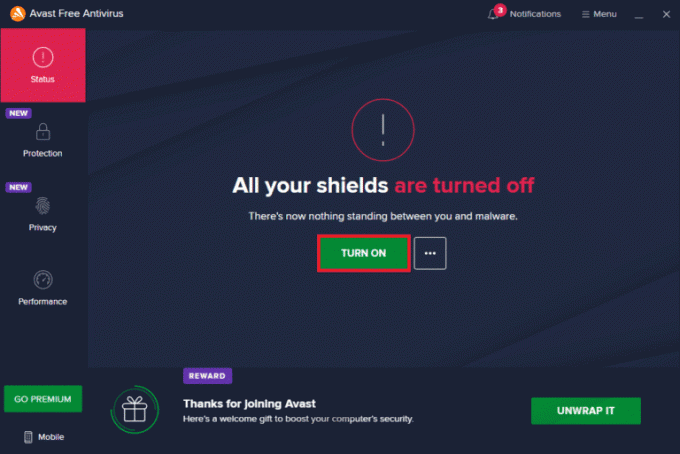
Miután megoldódott a Skyrim speciális kiadásával kapcsolatos probléma, javasoljuk, hogy engedélyezze újra a víruskeresőt.
12. módszer: Lépjen kapcsolatba a Bethesda ügyfélszolgálatával
Ha a fenti módszerek egyike sem segített megoldani a problémát, vegye fel a kapcsolatot Bethesda segítségért. Magyarázza el nekik a problémát, amellyel szembesül. Olyan megoldást találnak ki, amely segít megoldani a Skyrim nem indul el problémáját.

Ajánlott:
- Hogyan lehet törölni a gyorsítótárat a Facebookon
- Javítsa ki a Diablo 3 1016-os hibakódot Windows 10 rendszeren
- Javítás: Nem lehet csatlakozni az EA-kiszolgálókhoz Windows 11 rendszerben
- A Windows 10 rendszeren nem működő Fallout 4 Script Extender javítása
Reméljük, hogy hasznosnak találta ezeket az információkat, és meg tudta oldani a javítás módját A Skyrim nem indul el Windows 10 rendszerben. Kérjük, ossza meg velünk, melyik technika volt a leghasznosabb az Ön számára. Kérjük, használja az alábbi űrlapot, ha kérdése vagy észrevétele van. Azt is tudassa velünk, hogy mit szeretne legközelebb megtanulni.